Anleitung zum Downgrade von iOS 5.0.1 zu iOS 4.3.5/4.3.4/4.3.3 auf iPhone 3GS/4, iPod Touch 3G/4G, iPad 1/2
Apple hat am 11. November 2011 die Firmware iOS 5.0.1 veröffentlicht. Sie soll hauptsächlich Akku-Probleme beim iPhone 4S beheben, Multitasking-Gesten für das iPad 1 im Gepäck haben und allgemeine Systemverbesserungen bringen.
Hast du dein Gerät aus Versehen (oder mit Absicht) auf iOS 5.0.1 gebracht und willst nun wieder auf iOS 4.3.5, 4.3.4 oder 4.3.3 runter, so stelle sicher, dass du die SHSH – Dateien für iOS 4.3.5, 4.3.4 oder 4.3.3 gesichert hast. Hier eine Anleitung, um dies mit TinyUmbrella zu überprüfen.
[box type=”info”] Für ein Downgrade auf iOS 5.1/5.0.1/5.0 musst du iFaith nutzen. Hier weitere Informationen.[/box]
Wenn die SHSH – Dateien nur für iOS 4.3.5 oder 4.3.4 gesichert sind, funktioniert auf dem iPad 2 trotzdem keinen Jailbreak – dieser geht NUR mit iOS 4.3.3. Außerdem bringen iOS 4.3.5 und iOS 4.3.4 auch nur einen tethered Jailbreak und Fehlerverbesserungen.
[box type=”warning”] Das Downgrade auf iOS 4.3.5, 4.3.4 oder 4.3.3 funktioniert nur mit bereits gesicherten SHSH – Dateien. Hat man die SHSH – Dateien nicht für iOS 4.3.5, 4.3.4 oder 4.3.3 gesichert, gibt es keine Möglichkeit mehr, darauf zu downgraden.
Wie man die SHSH – Dateien sichert, ist hier erklärt.
ACHTUNG BEIM iPAD 2 Wi-Fi + 3G: Wenn auf eine Firmware gedowngradet wird, die Apple nicht mehr signiert (iOS 4.3.5 und älter) und man davon keine SHSH-Dateien hat, kommt das iPad 2 nicht mehr aus dem Recovery-Modus heraus (da kein Bootrom-Exploit existiert).
[/box]
Schritt 1: Lade iOS 4.3.5, 4.3.4 oder 4.3.3 von unserer Downloaddatenbank herunter.
Schritt 2: Lade dir nun TinyUmbrella von hier herunter.
Schritt 3: Öffne das Tool nach erfolgreichem Download.
Es erscheinen eventuell folgende Meldungen:
Wenn ein Haken bei Request SHSH From Cydia gemacht ist bzw. wurde, können die SHSH – Dateien nicht mehr zuverlässig gesichert werden. Dies ist nur der Fall, wenn Cydia irgendwelche SHSH – Dateien von euch hat. Wenn ihr eure SHSH – Dateien mit TinyUmbrella sichern wollt, entfernt den Haken bei dieser Einstellung.

Wenn außerdem der Haken bei Set Hosts to Cydia on Exit gemacht ist bzw. wurde, kann eventuell nicht zuverlässig wiederhergestellt werden, da die hosts – Datei iTunes damit auf den Cydia-Server umleitet. Bei Wiederherstellungsproblemen sollte man diesen Haken deaktivieren.
Um die Haken zu machen oder zu entfernen, gehe auf den Tab Advanced.
Schritt 4: Wenn du ein iPhone 4 hast, welches keinen Softwareunlock mit ultrasn0w braucht, sondern ab Werk für alle SIM-Karten frei ist oder sowieso vom Provider mit einem SIM-Lock versehen ist (z.B. T-Mobile), kannst du einen Haken bei UPDATE iPHONE 4 BASEBAND machen. Damit updatet TinyUmbrella das installierte BaseBand auf die Version des aktuell erhältlichen BaseBands.
Die Einstellung findet man unter Advanced. Sie verhindert den Fehler 1013 von iTunes und ermöglicht die Befreiung aus dem Wiederherstellungs-Modus. Die Einstellung wird nicht gespeichert, muss also nach jedem Start des Programms erneut angehakt werden.
Schritt 5: Verbinde nun dein Gerät mit dem Computer. Es sollte in der linken Leiste bei Connected Devices auftauchen (1). Klicke auf dein Gerät und gucke bei Saved SHSHs for … nach, ob dort 4.3.5, 4.3.4 oder 4.3.3 auftaucht (2).
Wenn dies der Fall ist, klicke auf Start TSS Server (3) und stelle sicher, dass die Meldung “TinyUmbrella’s TSS server is running.“ in Kombination mit einem grünen Häkchen erscheint (4).
Schritt 6: Setze dein Gerät in den DFU – Modus. (Nicht in den Recovery – Modus, der Bildschirm muss aus bleiben!)
- Schalte dein Gerät aus.
- Starte iTunes.
- Halte den Power – und Home – Button gleichzeitig für 10 Sekunden gedrückt.
- Lasse den Power – Button los, halte jedoch den Home – Button weiter, bis der Computer ein neues USB – Gerät erkennt.
- iTunes wird dein Gerät nun erkennen.
Danach musst du dein iOS – Gerät mit der vorhin gedownloadeten Firmware wiederherstellen. Klicke in iTunes bei gedrückter ALT – Taste (Mac) und auf Windows bei gedrückter SHIFT – Taste auf Wiederherstellen und wähle deine heruntergeladene Firmware zum Wiederherstellen aus. Klicke auf keinen Fall auf Update, sondern stelle sicher, dass du auf Wiederherstellen geklickt hast.
Schritt 7: Ab jetzt musst du nur noch warten, bis iTunes die Firmware wiederhergestellt hat. Das iOS – Gerät sollte nun auf dem Bildschirm einen Fortschritt in Form eines Ladebalkens anzeigen. Sollten Fehler, wie 1004, 1013 oder 1015 auftreten, ignoriere diese. Die Firmware wurde in diesem Moment bereits erfolgreich installiert.
Schritt 8: Dein Gerät wird nun im Recovery – Modus sein und zeigt ein USB – Kabel und das iTunes – Logo an. Um diesen Modus zu verlassen rufe wieder TinyUmbrella auf, wähle dein Gerät in der linken Leiste bei Recovery Devices aus (1) und klicke auf Exit Recovery (2).
Schritt 9: Sollte Exit Recovery wider Erwarten nicht funktionieren und das Gerät befindet sich nach dem Neustart wieder im Recovery – Modus, so könnte Fix Recovery helfen. Lade dir Fix Recovery von unserer Downloaddatenbank herunter.
Schritt 10: Bevor du Fix Recovery startest, setze dein Gerät in den DFU-Modus.
- Schalte dein Gerät aus.
- Starte iTunes.
- Halte den Power – und Home – Button gleichzeitig für 10 Sekunden gedrückt.
- Lasse den Power – Button los, halte jedoch den Home – Button weiter, bis der Computer ein neues USB – Gerät erkennt.
- iTunes wird dein Gerät nun erkennen.
Das war es dann auch schon! Jetzt solltest du erfolgreich auf deine gewünschte Firmware gedowngradet haben.
Du kannst dein Gerät bei Downgrade auf 4.3.3 nun ganz einfach mit JailbreakMe 3.0 jailbreaken. Folge dieser Anleitung. Bei einem Downgrade auf 4.3.5 und 4.3.4, wähle hier die passende redsn0w-Version zum tethered Jailbreak aus.
iOS 5.0.1 Downgrade über Cydia-Server:
Wenn sich deine SHSH – Dateien auf dem Cydia – Server befinden und TinyUmbrella diese aus irgendeinem Grund nicht finden oder sichern kann, so folge dieser Anleitung.
Wir leiten alle Anfragen von iTunes, welche eigentlich an den Apple – Server gehen, auf den Cydia – Server um, worauf sich (hoffentlich) die gesicherten SHSH – Dateien von iOS 4.3.5, 4.3.4 oder 4.3.3 befinden.
Um zu prüfen, ob Cydia deine SHSH – Dateien von iOS 4.3.5, 4.3.4 oder 4.3.3 hat, musst du Cydia öffnen und in der oberen Leiste nach SHSH: iOS 4.3.5, 4.3.4 oder 4.3.3 gucken. Da dies nur mit vorhandenem Jailbreak möglich ist, wäre die weiter oben erklärte Methode mit TinyUmbrella an dieser Stelle effektiver.
Wenn du allerdings den tethered Jailbreak mit redsn0w 0.9.9b5 aufgespielt hast, so suche nach SHSH: iOS 4.3.5, 4.3.4 oder 4.3.3. Nur wenn auch iOS 4.3.5, 4.3.4 oder 4.3.3 vertreten sind, kannst du darauf downgraden.
Schritt 1: Lade iOS 4.3.5, 4.3.4 oder 4.3.3 von unserer Downloaddatenbank herunter.
[box type=”warning”] Das Downgrade auf iOS 4.3.5, 4.3.4 oder 4.3.3 funktioniert nur mit bereits gesicherten SHSH – Dateien. Hat man die SHSH – Dateien nicht für iOS 4.3.5, 4.3.4 oder 4.3.3 gesichert, gibt es keine Möglichkeit mehr, darauf zu downgraden.
Wie man die SHSH – Dateien sichert, ist hier erklärt.
[/box]
Schritt 2: Setze dein Gerät in den DFU – Modus. (Nicht in den Recovery – Modus, der Bildschirm muss aus bleiben!)
- Verbinde dein Gerät mit dem Computer.
- Schalte dein Gerät aus.
- Starte iTunes.
- Halte den Power – und Home – Button gleichzeitig für 10 Sekunden gedrückt.
- Lasse den Power – Button los, halte jedoch den Home – Button weiter, bis der Computer ein neues USB – Gerät erkennt.
- iTunes wird dein Gerät nun erkennen.
Schritt 3: Navigiere zu C:\Windows\System32\drivers\etc\ und finde die hosts – Datei. Sollte sie versteckt sein, gehe in die Ordneroptionen und aktiviere die Anzeige von versteckten Dateien.
MAC OS X – Benutzer kommen zum Ordner /etc/ durch einen Rechtsklick auf den Finder => Gehe zum Ordner… => und geben /etc/ ein.
Öffne die hosts – Datei im Editor bei Windows (sollte das Öffnen mit… – Menü kommen, wähle Durchsuchen aus und gehe zum Pfad C:/Windows/notepad.exe) und in TextEdit bei MAC OS X und füge folgenden Text hinzu:
74.208.105.171 gs.apple.com
Hinweis für Windows 7 und Vista: Öffne Editor mit Administratorrechten (Rechtsklick => Als Administrator ausführen)
Hinweis für Mac OS X: Stelle sicher, dass du vollen Lese – und Schreibzugriff hast, wenn du die hosts – Datei bearbeitest. Solltest du dennoch einen Fehler erhalten, kopiere die hosts – Datei auf den Schreibtisch, bearbeite sie und füge sie wieder in das/etc/ – Verzeichnis ein. Ersetzte dabei unbedingt die originale Datei!
Schritt 4: Danach musst du dein iOS – Gerät mit der vorhin gedownloadeten Firmware wiederherstellen. Klicke in iTunes bei gedrückter ALT – Taste (Mac) und auf Windows bei gedrückter SHIFT – Taste auf Wiederherstellen und wähle deine heruntergeladene Firmware zum Wiederherstellen aus. Klicke auf keinen Fall auf Update, sondern stelle sicher, dass du auf Wiederherstellen geklickt hast.
Schritt 5: Ab jetzt musst du nur noch warten, bis iTunes die Firmware wiederhergestellt hat. Das iOS – Gerät sollte nun auf dem Bildschirm einen Fortschritt in Form eines Ladebalkens anzeigen. Sollten Fehler, wie 1004, 1013 oder 1015 auftreten, ignoriere diese. Die Firmware wurde in diesem Moment bereits erfolgreich installiert.
Schritt 6: Dein Gerät wird nun im Recovery – Modus sein und zeigt ein USB – Kabel und das iTunes – Logo an. Um diesen Modus zu verlassen, lade dir TinyUmbrella und rufe es auf.
Es erscheint eventuell folgende Meldung:
Wenn ein Haken bei Request SHSH From Cydia gemacht ist bzw. wurde, können die SHSH – Dateien nicht mehr zuverlässig gesichert werden. Dies ist nur der Fall, wenn Cydia irgendwelche SHSH – Dateien von euch hat. Wenn ihr eure SHSH – Dateien mit TinyUmbrella sichern wollt, entfernt den Haken bei dieser Einstellung.
Um den Haken zu machen oder zu entfernen, gehe auf den Tab Advanced.
Schritt 7: Wenn du ein iPhone 4 hast, welches keinen Softwareunlock mit ultrasn0w braucht, sondern ab Werk für alle SIM-Karten frei ist oder sowieso vom Provider mit einem SIM-Lock versehen ist (z.B. T-Mobile), kannst du einen Haken bei UPDATE iPHONE 4 BASEBAND machen. Damit updatet TinyUmbrella das installierte BaseBand auf die Version des aktuell erhältlichen BaseBands.
Die Einstellung findet man unter Advanced. Sie verhindert den Fehler 1013 von iTunes und ermöglicht die Befreiung aus dem Wiederherstellungs-Modus. Die Einstellung wird nicht gespeichert, muss also nach jedem Start des Programms erneut angehakt werden.
Schritt 8: Wähle dein Gerät in der linken Leiste bei Recovery Devices aus (1) und klicke auf Exit Recovery (2).
Schritt 9: Sollte Exit Recovery wider Erwarten nicht funktionieren und das Gerät befindet sich nach dem Neustart wieder im Recovery – Modus, so könnte Fix Recovery helfen. Lade dir Fix Recovery von unserer Downloaddatenbank herunter.
Schritt 10: Bevor du Fix Recovery startest, setze dein Gerät in den DFU-Modus.
- Schalte dein Gerät aus.
- Starte iTunes.
- Halte den Power – und Home – Button gleichzeitig für 10 Sekunden gedrückt.
- Lasse den Power – Button los, halte jedoch den Home – Button weiter, bis der Computer ein neues USB – Gerät erkennt.
- iTunes wird dein Gerät nun erkennen.
Um auch in Zukunft Updates durch iTunes zu erhalten, entferne den Eintrag 74.208.105.171 gs.apple.com wieder von der hosts – Datei.
Das war es dann auch schon! Jetzt solltest du erfolgreich auf deine gewünschte Firmware gedowngradet haben.
Du kannst dein Gerät nun ganz einfach mit JailbreakMe 3.0 jailbreaken. Folge dieser Anleitung. Wenn du auf iOS 4.3.5 oder 4.3.4 wiederhergestellt hast, kannst du mit einer der redsn0w-Versionen hier jailbreaken.



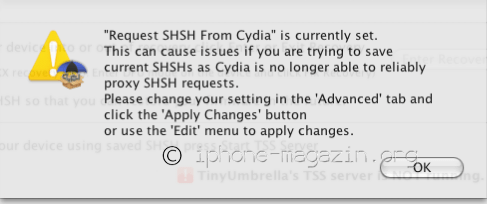
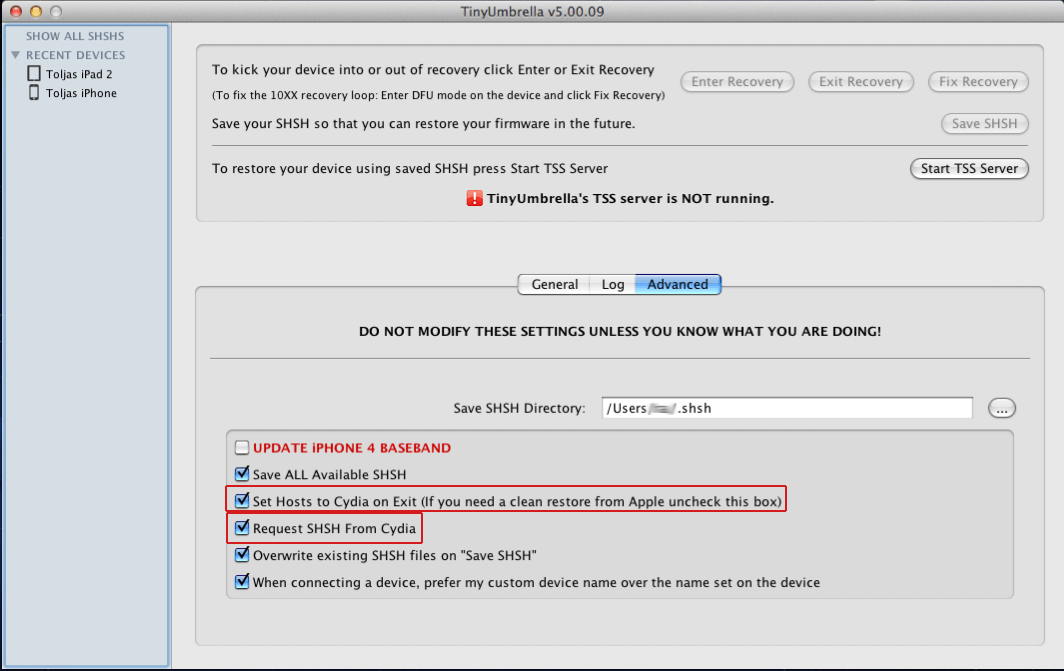

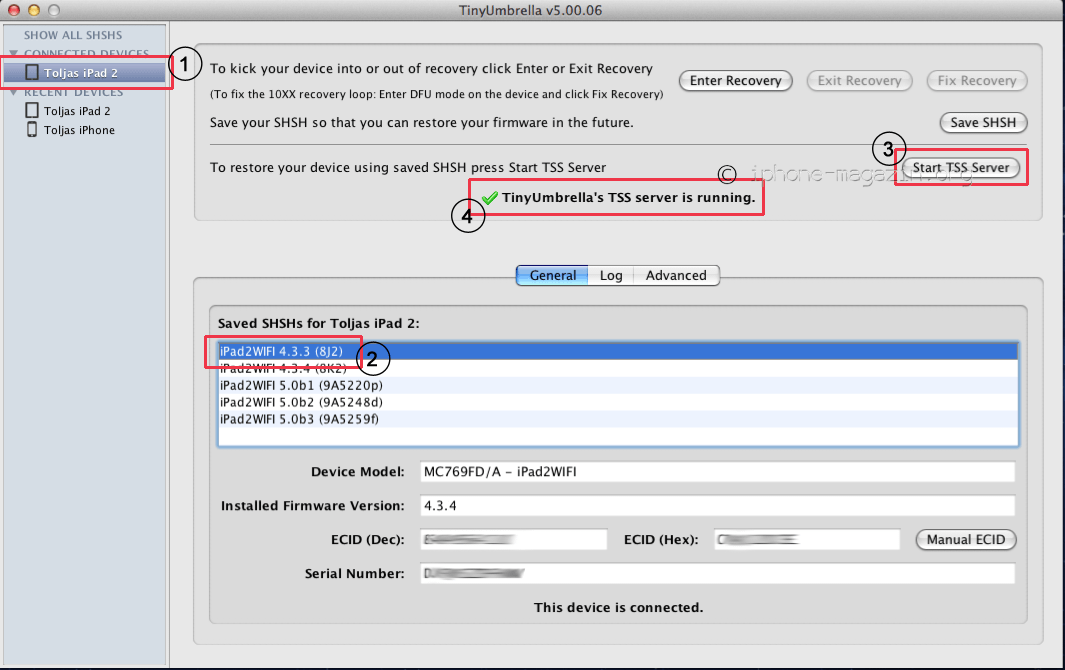
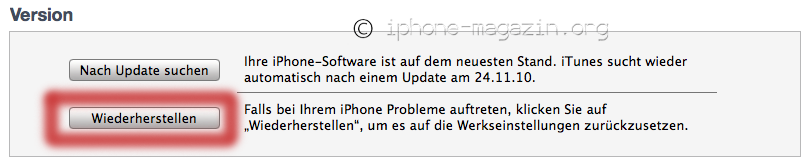
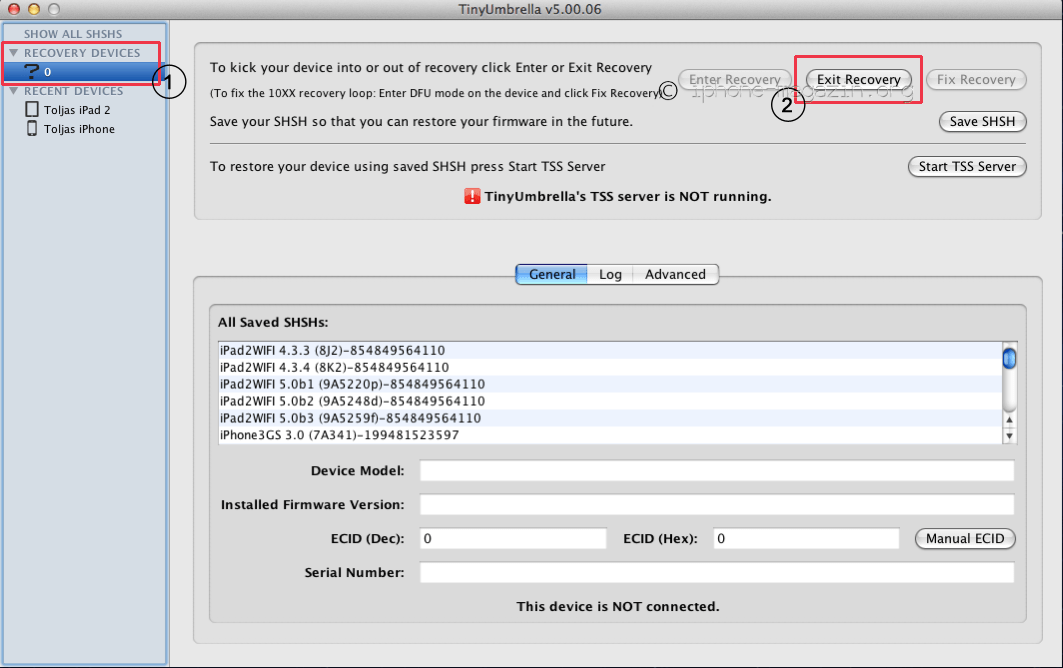
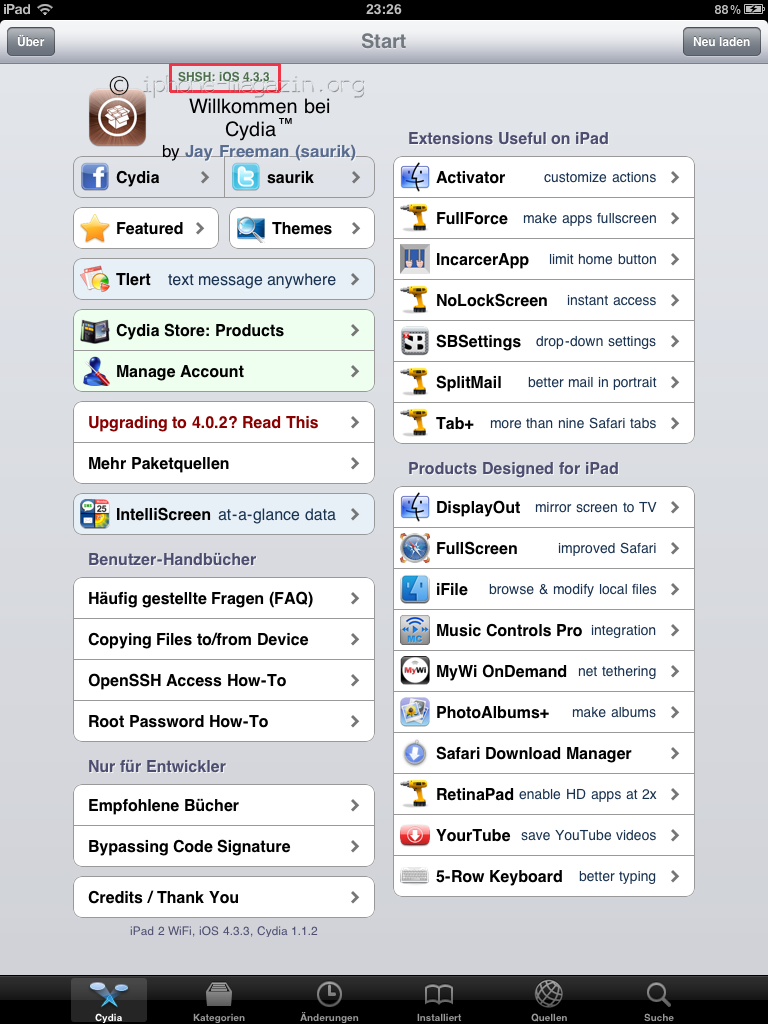

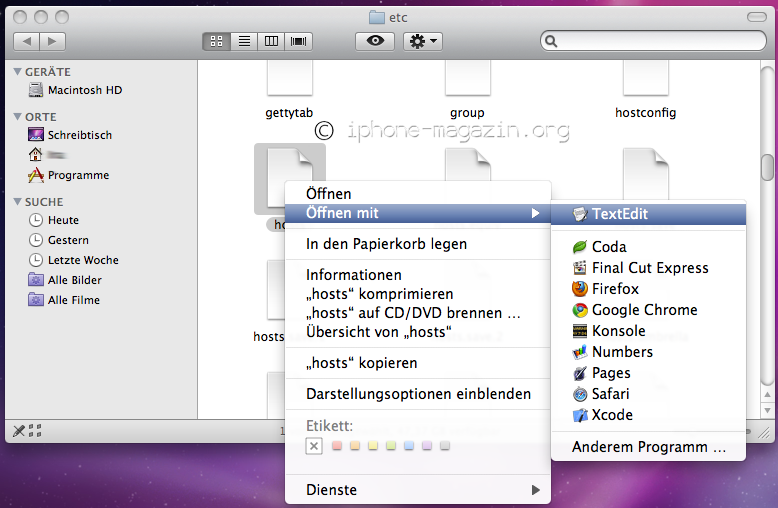
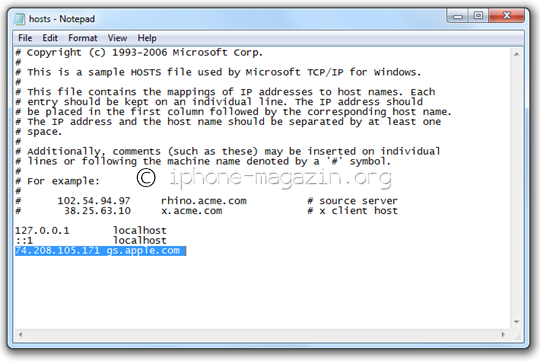
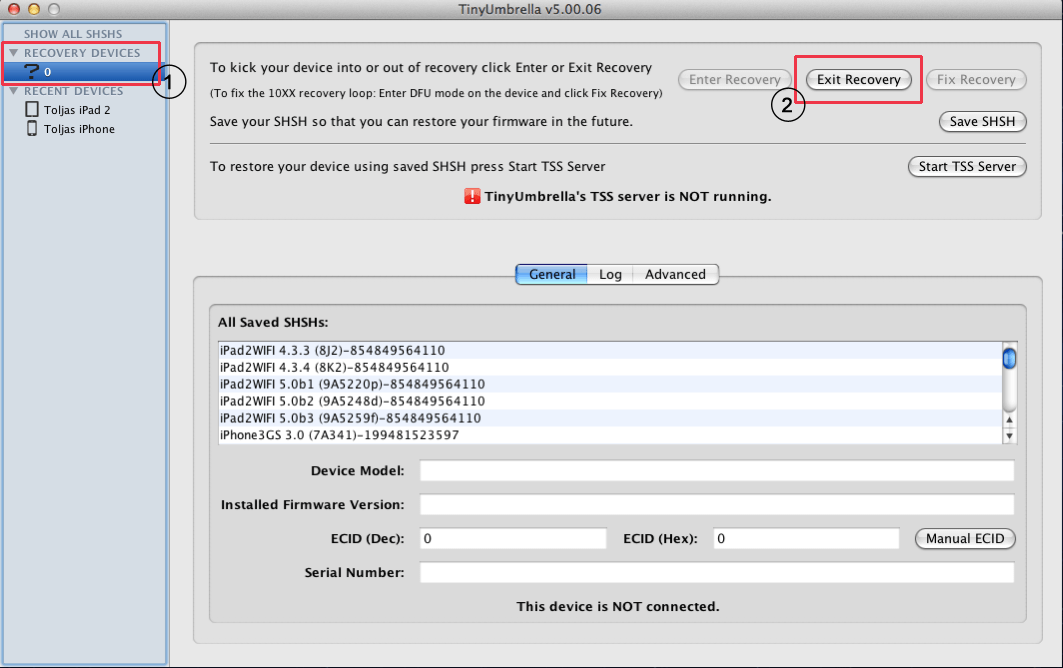


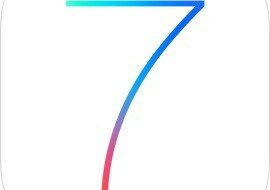
Hallo Hat super geklappt auch auf 4.21
Vielen dank für die super Anleitung
Hallo Bei mir kommt beim downgraden immer der fehler 1013 Exit recovery und FIX Recovery funktionieren auch nicht bei fixrecovery wird der bildschirm nur weis
iPhone 4? Hast du “Schritt 4” von der ersten Anleitung oben ausgeführt? Und auch den Haken bei “Set Hosts to Cydia on Exit” entfernt?
Hallo
hab ein Problem. Habs nach der Anleitung auf 4.3.5 gedowngraded aber bei mir kommt am Schluss immer “unbekannter Fehler 1”. Hab schon tiniumbrella und fixrecovery ausprobiert. Erfolglos
Versuch erstmal das: Gehe in den DFU-Modus nachdem dir iTunes Fehler 1 anzeigt. Starte redsn0w und klick auf Jailbreak. Lasse dann alles durchlaufen mit “Install Cydia” angehakt.
Dann nach dem Jailbreak tethered starten und es sollte an gehen.
ALTERNATIV: iphone 4? hast du “update baseband” angeklickt wie in der anleitung steht? haken bei “set hosts to cydia on exit” bei advanced weggemacht?
Ja iphone 4. Also update iphone baseband habe ich nicht angeklickt. Wie soll man das eigentlich verstehen:
“Damit UPDATET TinyUmbrella das installierte BaseBand auf die Version des aktuell erhältlichen BaseBands.”
Ich restore jetzt nochmal auf 5.0.1 und dann versuch ichs nochmal zu downgraden mit den richtigen einstellungen.
doch du musst es anklicken weil er apple überprüft ob die firmware das aktuelle baseband enthält. brauchst du einen unlock mit gevey sim oder ultrasn0w?
oder ist das gerät simlockfrei?
wenn du es sicher weißt, dass das iphone 4 simlockfrei ist dann musst du einen haken machen. sonst funktioniert das downgrade nicht.
Hat nen D2 Lock. Hab das 04.11.08 BB drauf
wenn du sowieso das ios 5 baseband drauf ist, kannst du beim downgrade “update iphone 4 baseband” anklicken bzw. musst es sogar um zu downgraden.
So ich habe es jetzt irgendwie geschafft, dass ich auf 4.3.5 bin, ABER ich habe kein Baseband mehr. Da steht unter Einstellungen einfach nichts da.
da musst du schon genau sagen was du gemacht hast. in tinyumbrella die option angehakt?
ja habe die option in tinyumbrella angehakt. und dann hatte ich den 1013 error. nach mehreren versuchen aus der recovery loop rauszukommen, was nicht funktioniert hat, habe ich es einfach mit redsnow gejailbreakt.
und deine sim wird nicht mehr erkannt?
Ja das auch nicht. Aber ich habe gar kein Baseband mehr drauf. Es wird kein Baseband mehr in den Einstellungen angezeigt. Da ist nix. Könnte ich jetzt mit einer älteren Version von iTunes, die noch kein iOS 5 unterstützt, die 4.3.5 ohne SHSH einfach wiederherstellen?
so ein problem hatte ich noch nie.
am besten du fügst mich mal in icq hinzu 416484735
Hallo Kurze frage gibt es ne möglichkeit nach nem downgrade von 5.0 auf 4.3.5 wieder die 5 drauf zu machen ?
nur wenn du die shsh-dateien von ios 5 gesichert hast. dann einfach die ipsw von ios 5 laden und dem tutorial weiter folgen.
Aber seit 5.0 kann man die doch gar nicht sichern !? Hattes ja sogar versucht aber nix zu machen
deswegen meinte ich auch “nur wenn du die shsh-dateien von ios 5 gesichert hast”. tatest du das nicht, als ios 5 von apple signiert wurde, kannst du sie nicht mehr sichern.
Ja habe ich über cydia und tinyumbrella
du befolgst die obere oder untere version der anleitung? also nur mit tinyumbrella oder auch mit hosts-datei ändern?
kommen die itunes-fehler direkt nachdem du die firmware eingefügt hast? fängt er also gar nicht an das gerät zu wiederherstellen?
Doch er erkennt das iPhone und ich würde sagen bis zum 3/4 ist der Balken voll und dann kommt Fehlermeldung.habe mit Roy versucht und Host Datei . Ich bin am Ende mit den Nerven
Bei mir funktioniert nicht immer wieder verschiedene Fehlermeldung mal 3194 mal 1600 mal 1013 mal 1
Bitte um Hilfe
Also der Fehler 3194 deutet schon mal auf fehlende/nicht gesicherte SHSH-Dateien hin. Hast du die SHSH-Dateien der Firmware auf die du downgraden willst?